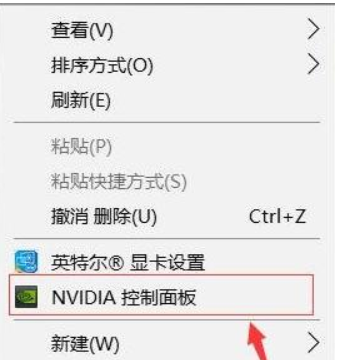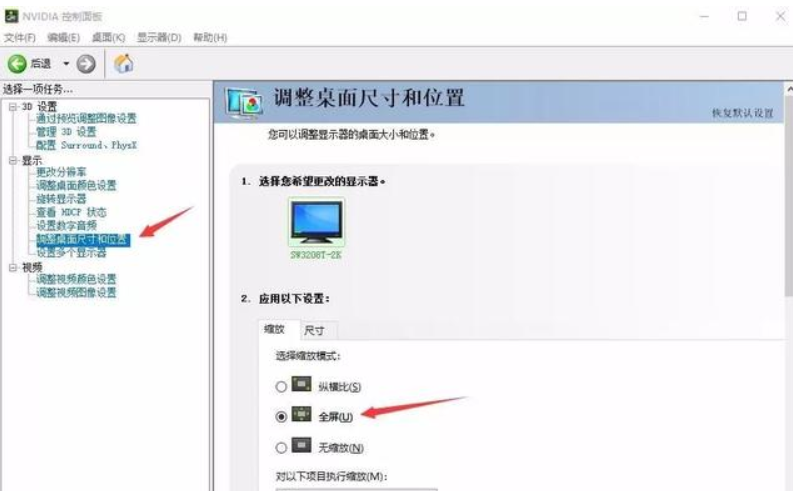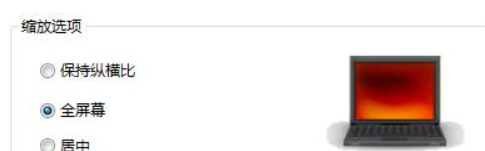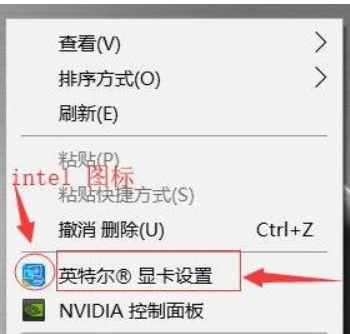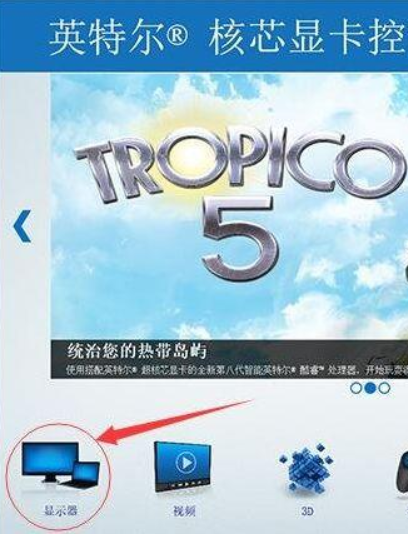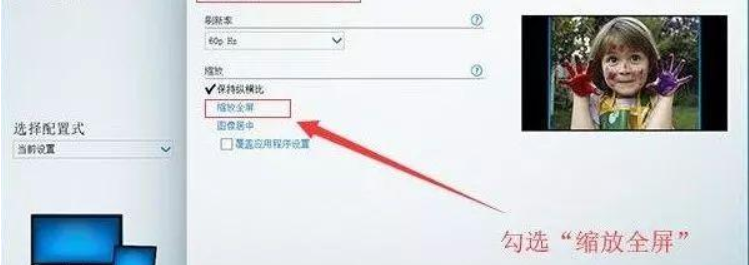可以尝试更改显卡属性设置,达到游戏全屏效果
1:设置Nvidia显卡驱动控制面板[此方法适应Nvidia显卡]
这个主要针对Nvidia显卡的用户,一般安装了Nvidia显卡驱动以后会自带一个显卡设置程序到系统里,在控制面板里和桌面右击菜单属性者粗型里可以找到,右击桌面右键找到“Nvidia 控制面板”,如下图:
然后选择调整桌面尺寸和位置,应用全屏设置即可
2:设置AMD显卡驱动控制面板[此方法首猜适应AMD显卡]
进入显卡设置中心,选择“配置”选项。
然后:点击“属性”按钮,将“缩放选项”下的“保持纵横比”改为“全屏幕”,点击“确定”按钮。
3:设置intel显卡驱动控制面板[此方法适应Intel显卡]
这个主要针对intel显卡的用户,一般安装了intel显卡驱动以后会自带一个显卡设置程序到系统里,在控制面板里和桌面右击菜单属性里可以找到,右击桌面右键找到“因特尔显卡设置”,有凳扰些型号可能叫“图形属性”这个名称不是固定的,但图标是一样的,认准intel的logo图标,如下图:
打开软件后,点击“显示器”,如下图:
在设置界面里勾选“缩放全屏”